公司的新项目要启动了,需要使用 Angular 4.0,并且使用 webpack 工具进行打包。所以就需要安装 node。node 的安装很简单,在 node 的官网 nodejs.org 去下载 msi 安装包,目前 node 最新的版本是 v8.1.2(打开这个官网,会根据你的系统为你推荐最合适的版)
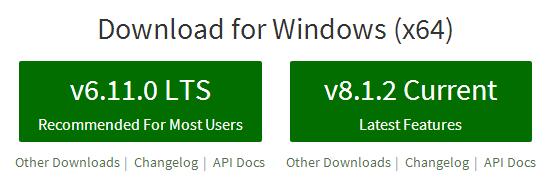
下载成功后,安装即可,默认是安装到 C:\Program Files\nodejs 文件夹下,点击下一步即可完成安装。
公司的电脑是第一次安装 node,而自己家里的电脑需要更新 node。
现在进入这篇文章的主题,npm 和 node 在 windows 系统下的安装。
在 stackoverflow 上看到有人提问 "How do I update node and npm on windows?" 在windows 系统下如何更新 npm 和 node,网上查询了一些方法,并一一亲自试验。
一、先说一下 npm 的更新:
查看自己的 npm 版本:
npm -v

查看官方文档可知,使用命令 npm install npm@latest -g

会自动完成安装:
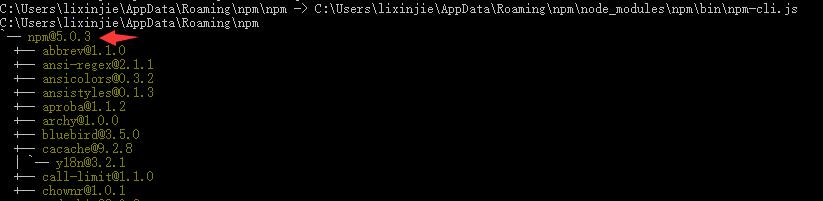
红色箭头所指表示安装的新的 npm 的版本号,下面是一些包文件。
安装好以后再查询版本号,就变成 5.0.3 了。

二、再说一下 node 的更新:
网上很多的说法都是先安装 n 模块 sudo npm install -g n (在此之前清除 npm cache cache sudo npm cache clean -f ),参考的此篇文章 //www.jb51.net/article/52409.htm 。
可是我的电脑执行后是这样的:

最后我是通过重新下载新版本的 msi 安装包,然后覆盖安装之前的版本来完成更新操作的。
我们在覆盖的时候要检查之前安装 node 的路径,使用命令 where node

也就是说我之前安装在 C:\Program Files\nodejs 文件夹下。覆盖安装和前面讲到的第一次安装方法相同,只是安装路径选择为同之前一样的路径。
之后再去看 node 的版本:
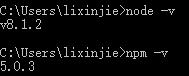
更新到 v8.1.2 了。
